Egyes Windows alkalmazások lehetővé teszik több példány futtatásátegyszerre. Ez egyfajta jellemző. Általános példa a böngésző. Ugyanazon böngésző több ablakát is megnyithatja. A Chrome-ban minden megnyitott lapot külön folyamatként kezelnek. Hasonlóképpen viselkedik az MS Word is. Több dokumentumot egyszerre nyithat és szerkeszthet probléma nélkül. Más alkalmazások, például a Spotify vagy a Netflix alkalmazás, csak egyszer támogatják, és jó okból. A két alkalmazás típusa közös az, hogy továbbra is a háttérben futhatnak, még akkor is, ha bezárta őket. Ez nem egy szolgáltatás. Vagy az alkalmazás, vagy a Windows működik. Valószínűleg ez inkább Windows probléma. Megoldhatja az alkalmazás kilépését a Feladatkezelőből, vagy egy parancs futtatásával, hogy megsemmisítse az alkalmazás összes példányát. Itt van, mit kell tennie.
Öld meg az összes alkalmazás példányát
Az alkalmazás összes példányának megsemmisítéséhez nincs szükség rendszergazdai jogokra. Ez csak az aktuális felhasználót érinti. Nyissa meg a futómezőt a Win + R billentyűparancs segítségével. Írja be a következőt a futtató mezőbe.
Taskkill /IM %ProgramName% /f
Cserélje ki a (z)% ProgramName% nevét annak a programnak a nevére, amelyet meg akar ölni. Például, ha meg akarja ölni Slackot, futtassa a parancsot;
Taskkill /IM slack.exe /f

Ez az asztali és az UWP alkalmazásokra egyaránt működik. Ha egy alkalmazásfolyamatot felfüggesztenek, ez a parancs szintén megsemmisíti. Csak egy fogás van az UWP alkalmazásokkal. Tudnia kell, hogy az EXE fájlt hívják. A legtöbb esetben, például a Slack esetén, az EXE alkalmazás neve az alkalmazás neve lesz. Más esetekben, például amikor a Skype Preview alkalmazást telepítette, kicsit nehéz lehet kitalálni az EXE fájl nevét.
Keresse meg az UWP App EXE fájlnevét
Nagyon egyszerű módon lehet megtalálni a nevétegy UWP alkalmazáshoz tartozó EXE fájl. Csak a Task Managerre van szüksége. Nyissa meg a Feladatkezelőt. Feltételezve, hogy az alkalmazás egy példánya már fut, keresse meg azt a Folyamatok lapon.
Amikor megtalálja az alkalmazás folyamatát, kattintson a jobb gombbal, és válassza a helyi menüben a „Tulajdonságok” lehetőséget.

Az Általános lapon keresse meg a cím mezőta mappa ikon mellett. Itt látható az alkalmazás csomagjának teljes neve. A verzió előtti bit a releváns. A Skype Preview alkalmazásból való kilépéshez ki kell lépnie a SkypeApp.exe gépelésből a futtatás mezőbe a többi paranccsal.
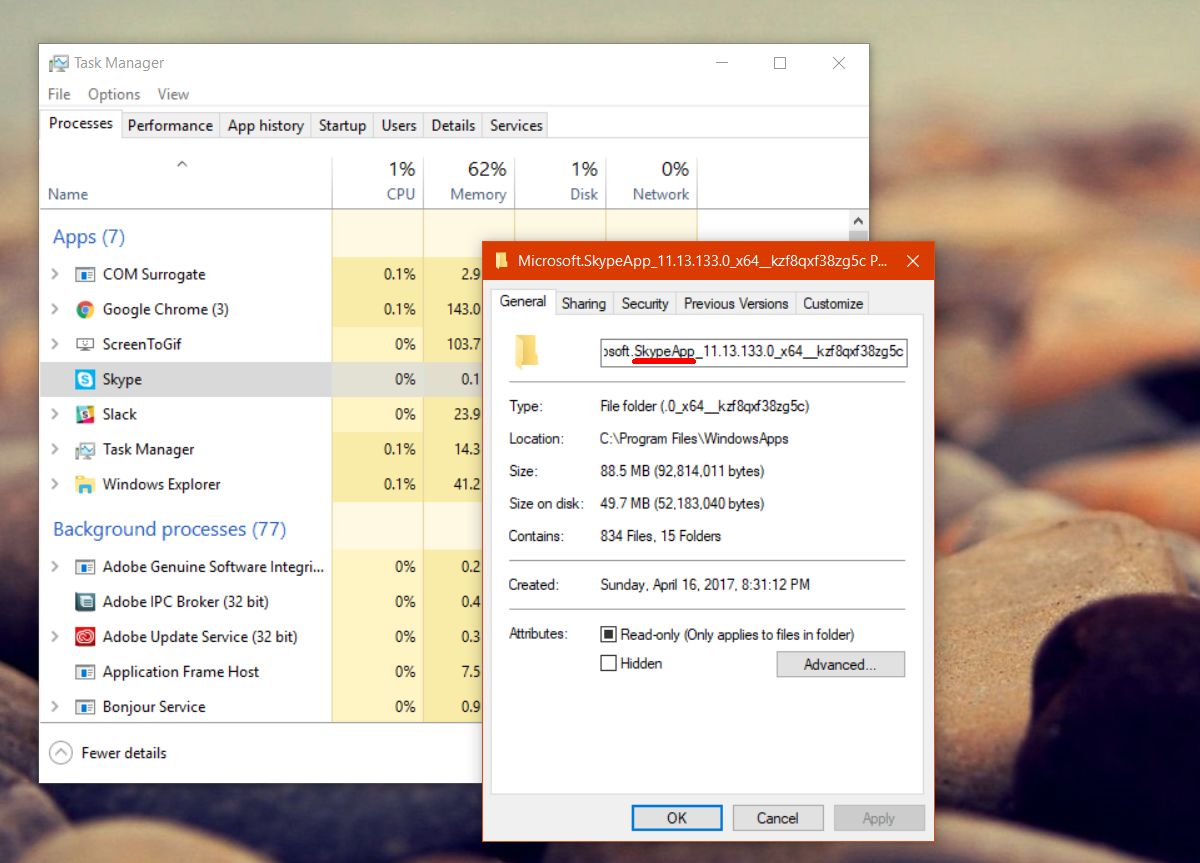
Mint már korábban mondtuk, ez csak akkor jelent problémát, haegy alkalmazásnak mind asztali, mind UWP verziója van. Más alkalmazások, amelyek hasonló konfliktusokat okozhatnak, a OneNote alkalmazás. Ha nem akarja megölni egy alkalmazás összes példányát, és csak arra törekszik, hogy megsemmisítse a felfüggesztett vagy nem válaszoló alkalmazásokat, akkor van egy egyszerű parancs, amely ezt is megteheti.

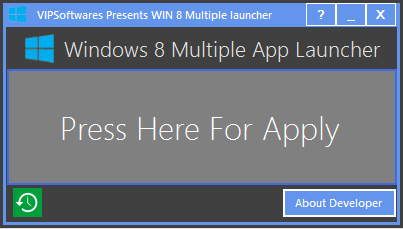



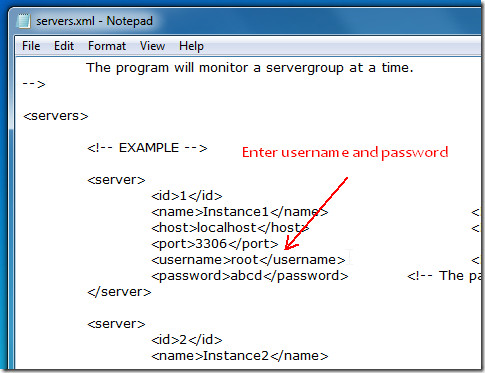







Hozzászólások